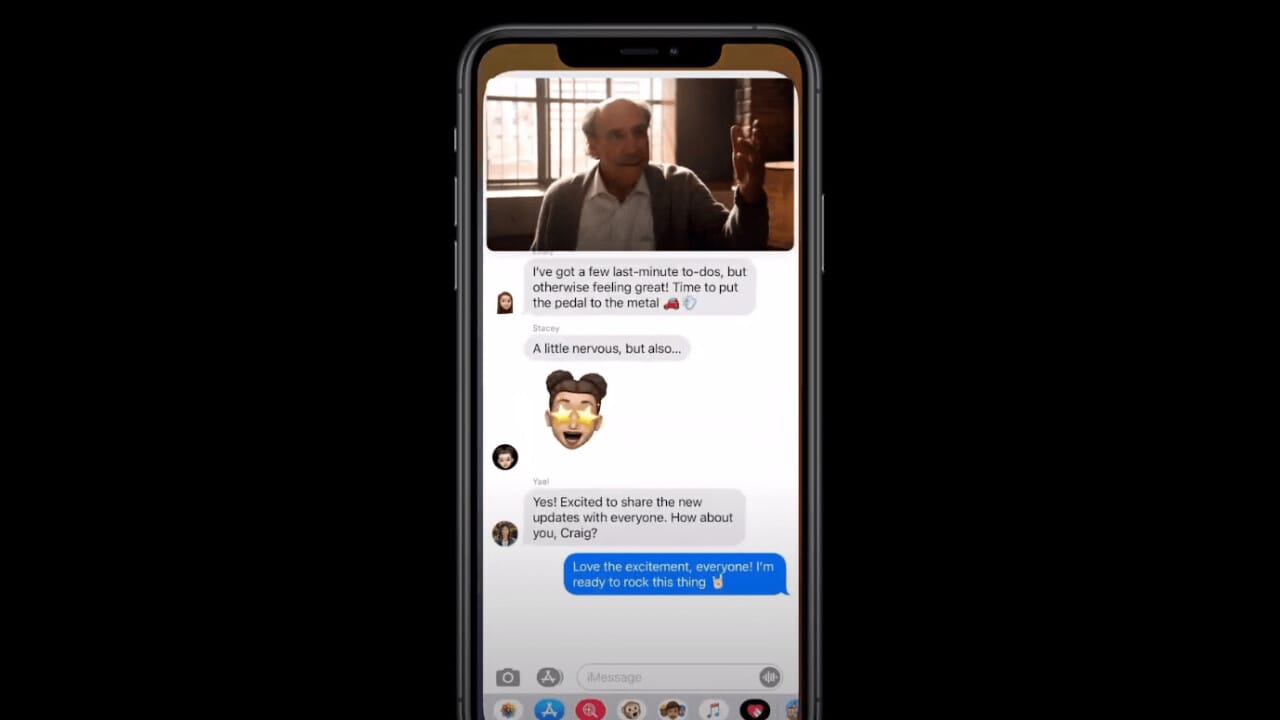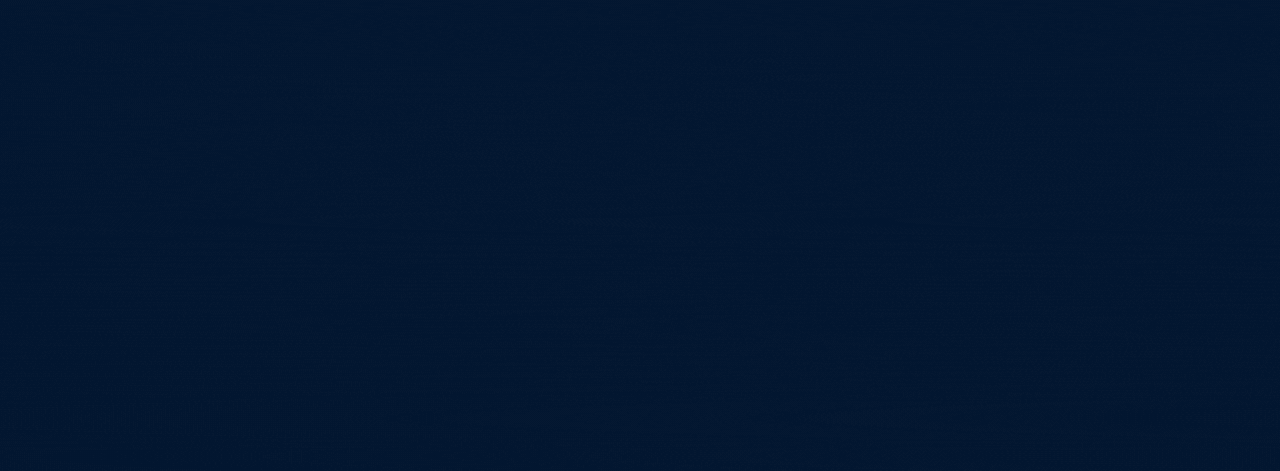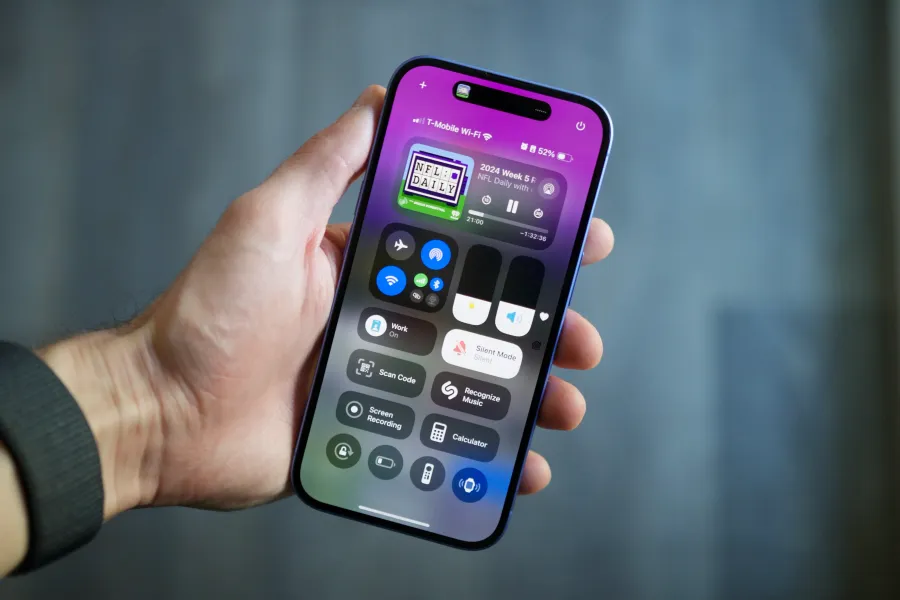Como muitos dizem por aí, "no Android já tinha há muito tempo...", pois é, mas no iPad também. Refiro-me ao Picture-in-Picture (PiP) que finalmente chega aos iPhones com o iOS 14, vamos aprender como ativar?
Vê o nosso passo a passo:
Como ativar o Picture-in-Picture no iPhone
- Abre as Definições
- Entra em Geral e procura pelo menu "Picture in Picture".
- Ativa a opção e aproveita o PIP no teu iPhone!
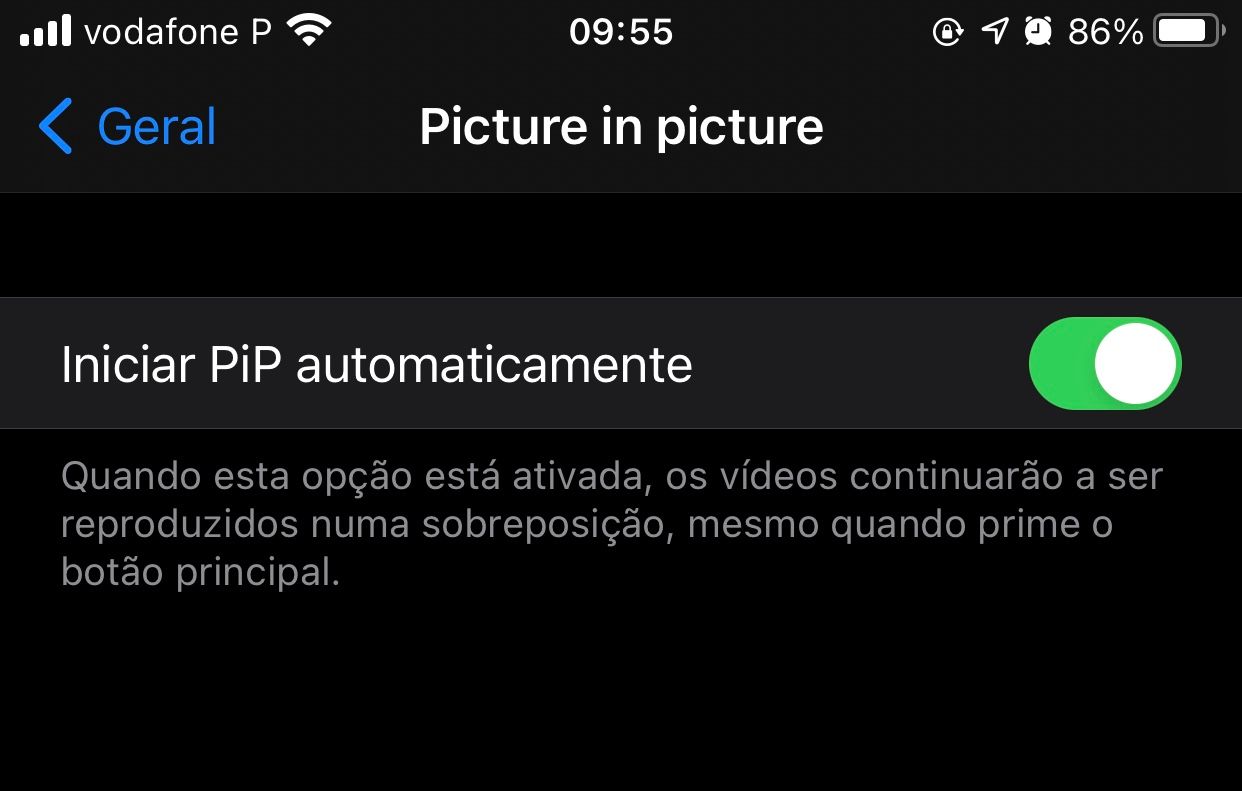
Como funciona o Picture-in-Picture no iPhone?
Para quem está familiarizado em como o Picture-in-Picture funciona no iPad, passa a ser a mesma coisa também no iPhone:



- Abre, por exemplo, a aplicação da Apple TV e coloca em ecrã completo.
- Toca no ícone do PiP, indicado na imagem acima, para ativar o respetivo modo.
- Após aparecer no teu ecrã, poderás aumentar ou diminuir o tamanho e/ou esconder na lateral.

Agora já sabes como ativar este recurso muito útil no teu dispositivo, lembrando que só funciona a partir do iOS 14.
PiP no FaceTime
A acompanhar o Picture-in-Picture nos vídeos, a Apple trouxe também a possibilidade de utilizar esta funcionalidade no FaceTime. Dessa forma, sempre que estiveres numa chamada de vídeo com alguém e saíres da aplicação do FaceTime, pooderás continuar a ver a pessoa através da janela flutuante do PiP.